Ta opp video, lyd, spilling og webkamera for å enkelt ta opp dyrebare øyeblikk.
8 pålitelige Viber-anropsopptakere: funksjoner, fordeler og ulemper
Viber er en populær meldingsapp for mobiler og datamaskiner. Når du foretar et Viber-anrop, kan du kommunisere med dine kjære og mennesker over hele verden, det kan være lurt å beholde og lagre samtalen. Men hvordan kan du ta opp et Viber-anrop når det ikke støtter opptak? Du trenger en Viber-samtaleopptaker! En liste over de beste av de beste opptakerne er diskutert i de følgende delene. Velg det som er best for deg som fungerer på datamaskin, mobil og nett.
Guideliste
Del 1: Den beste Viber-anropsopptakeren for Windows/Mac/Android/iPhone Del 2: 7 Flere Viber Call Recorder-verktøy for å ta opp lyd [Alle enheter] Del 3: Vanlige spørsmål om The Best Viber Call RecorderDel 1: Den beste Viber-anropsopptakeren for Windows/Mac/Android/iPhone
Hvis du vil ha en enkel måte å ta opp Viber-samtaler på, finn en Viber-samtaleopptaker som gir deg alle funksjonene du trenger, som opptak med områdevalg, høykvalitets utgang, sanntidstegning osv. Her er 4Easysoft skjermopptaker for deg! Bortsett fra at det fungerer bra på både Windows og Mac, er det en kraftig skjermopptaker siden den lar deg ta opp alle aktiviteter som skjer på skjermen din, som opplæringsprogrammer, møter, musikk, spill og mer. I tillegg, hvis du vil slette anropets uønskede start- og sluttdeler, kan du fjerne dem med trimmeverktøyet på denne Viber-anropsopptakeren. I tillegg lar den deg spille inn musikk og gjøre voiceovers. Her er de detaljerte trinnene for hvordan du bruker den til å ta opp Viber-samtaler.

Utstyrt med en lydopptaker som lar deg ta opp systemlyd, ta opp musikk, gjøre voiceovers og mer.
Gi deg støyreduksjon og stemmeforbedring, slik at du kan få innspilt samtale med høy lydkvalitet,
Tilby deg flere utdataformater, som du kan velge mellom for å eksportere opptak, som MP3, AAC, WMA, etc.
La deg sjekke opptaket før du eksporterer det, noe som gir deg en sjanse til å slette unødvendig tigging og avslutte deler.
100% Sikker
100% Sikker
Trinn 1Åpne programmet på datamaskinen. Og for å ta opp Viber-samtaler, gå til Lydopptaker på hovedgrensesnittet.

Steg 2Sørg for å slå på bryterknapper av Systemlyd, som refererer til lyden som kommer på din PC og Mikrofon, som tar opp stemmen din. Du kan også justere volumet på hver for å øke og redusere lyden ved å trekke i glidere.

Trinn 3Når Viber-samtalen starter, klikker du på REC knapp. Mens du tar opp, kan du fortsatt justere systemlyden og mikrofonvolumet på denne Viber-anropsopptakeren.

Trinn 4Når du er ferdig, klikker du på Stopp rødt ikon. Og før du eksporterer, lar programmet deg sjekke opptaket først for å se om det er uønskede begynnelses- og sluttdeler du må fjerne. Treff Ferdig hvis du er ferdig med trimming, da Lagre for å eksportere opptaket.

Del 2: 7 Flere Viber Call Recorder-verktøy for å ta opp lyd [Alle enheter]
1. 4Easysoft gratis skjermopptaker
Den første på listen over den beste Viber-anropsopptakeren som fungerer som et skrivebords- og mobilverktøy er 4Easysoft gratis skjermopptaker. Dette nettbaserte verktøyet lar deg spille inn videoer, datalyd, mikrofonstemme og mer. Bortsett fra opptak, kan du gjøre videoene dine attraktive ved å legge til forskjellige merknader som former, bildetekster, tekster osv. Med hurtigtastene kan du også raskt starte, pause, gjenoppta og stoppe opptaket etter behov.
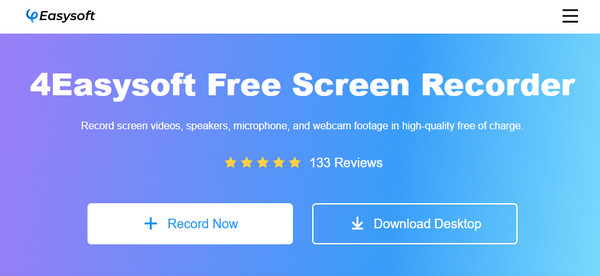
Egenskaper:
- Støtt opptak i fullskjerm og en valgt del av skjermen.
- Gi forskjellige merknader for å lage attraktive opptaksvideoer.
- Lar deg justere forskjellige opptaksparametere.
- Tilby hurtigtaster for å sette raskt på pause, starte, gjenoppta osv., opptaket ditt.
2. AZ-skjermopptaker
AZ Screen Recorder er en flott Android Viber-samtaleopptaker. Den har brukervennlige funksjoner, slik at du ikke trenger noen opplæring for å starte opptaket. Bare trykk på opptaksknappen, så starter opptaket. Hvis det er noen uviktige deler i samtaler, kan du enkelt sette opptaket på pause med denne appen.
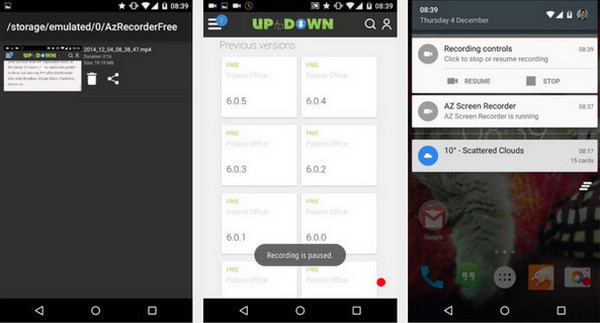
Egenskaper:
- Lar deg ta opp med HD- og Full HD-kvalitet.
- Kan trimme opptak for å fjerne uønskede deler.
- La deg raskt sette på pause og gjenoppta Viber-samtaleopptaket.
3. ShowMore - Ta opp Viber
ShowMore er en gratis online Viber-samtaleopptaker. Med den generelle funksjonaliteten kan du ta opp skjermaktiviteter når som helst uten problemer. I tillegg lar den deg gjøre grunnleggende redigering etter opptak; du kan legge til enkle effekter eller tekst. For å bruke ShowMore til å ta opp Viber-anrop, må du først installere startprogrammet.
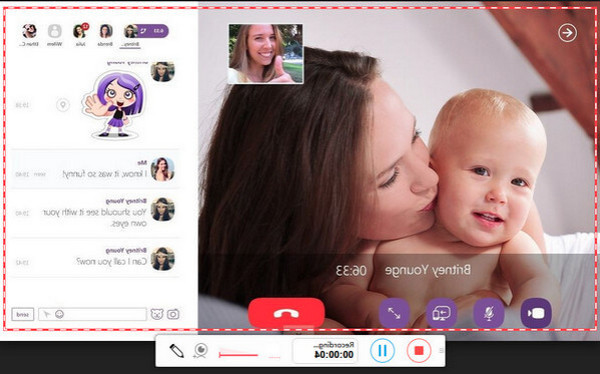
Egenskaper:
- Gjør det mulig å legge til merknader, som tekst, linjer, former osv.
- Gi flere utdataformater, for eksempel MP4, AVI, VOB, etc.
- Kan ta opp lyd fra systemet, mikrofonlyd og webkamera.
4. Cube Call Recorder
Cube Call Recorder-appen, som du kan bruke på iPhone- og Android-enheter, er veldig effektiv som din Viber-samtaleopptaker. Du trenger ikke å være den som ringer for å ta opp det siden du har lov til å ta opp samtaler fra hvem som helst. I tillegg til å ta opp Viber-samtaler, lar den deg også ta opp fra Telegram, Line, Skype og mer.
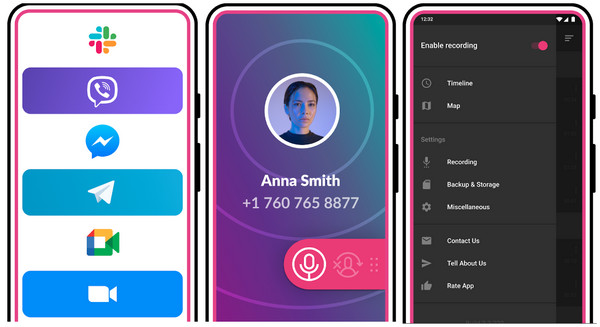
Egenskaper:
- Ha en stille modus for å skjule opptaksappwidgeten
- Tilby et innebygd alternativ for sikkerhetskopiering i skyen
- La deg bytte høyttalere umiddelbart.
5. Ta opp det! Skjermopptaker
Ta opp det! Screen Recorder er en kraftig Viber-samtaleopptaker for iPhone og iPad som lar deg ta opp spilling, opplæring, videoer og samtaler. Etter opptak kan du dele det direkte på Youtube eller andre plattformer. Videre støtter den videoansiktskamerareaksjoner og enkle redigeringsfunksjoner, som å legge til filtre, trimme, endre bakgrunnsfargen, etc.
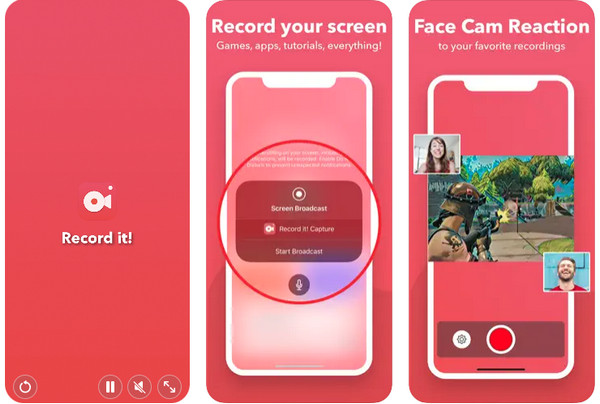
Egenskaper:
- Lar deg legge til videoreaksjoner på opptakene dine
- Ta med bilder, spill og annet innhold på telefonen i opptaket
- Støtt rask eksport av opptak – ikke kast bort tiden din.
6. Gå til Record
Go Record-appen er en Viber-samtaleopptaker for brukere av iOS-enheter. Etter innspilling av samtaler kan du raskt lagre dem direkte i Bilder-appen eller dele dem på nettbaserte strømmeplattformer, som YouTube. Videre støtter den frontkameraopptak for å registrere ansiktsreaksjonene dine mens du ringer med en venn.
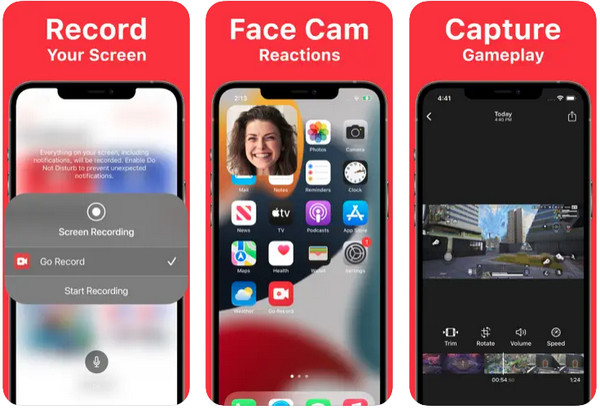
Egenskaper:
- Ta opp ansiktskamerareaksjoner og legg dem til opptak.
- Kan kjøres på alle iOS-enheter som bruker iOS 11 og nyere.
- Utstyrt med et innebygd redigeringsverktøy.
7. Du Recorder
Sist på listen over Viber-samtaleopptakeren er Du Recorder. Denne applikasjonen fungerer både på Android og iPhone og lar deg ha en stabil skjermopptaksopplevelse. Og etter innspilling kan du redigere den med det innebygde redigeringsverktøyet til Du Recorder. I tillegg kan du justere videoinnstillingene for å få den høykvaliteten du ønsker for opptaket.
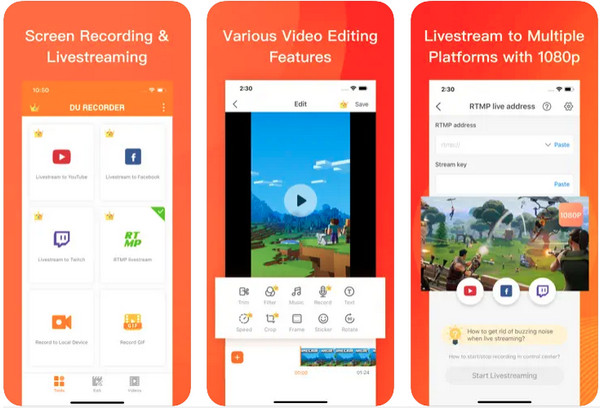
Egenskaper:
- Leveres med en innebygd editor, slik at du kan redigere videoopptaket.
- Den lar deg justere innstillingene for videokvalitet.
- Har et direktestrømningsalternativ for å streame på YouTube og Facebook.
Del 3: Vanlige spørsmål om The Best Viber Call Recorder
-
Har AZ Screen Recorder annonser?
Forvent at du vil møte annonser i gratisversjonen av Viber Call Recorder. Du kan bare fjerne dem når du oppgraderer til premiumversjonen.
-
Hvor lagrer Cube Call Recorder Viber-samtalene?
Med denne Viber-anropsopptakeren kan du lagre dem direkte på telefonen din. Eller du kan lagre dem i skyen, som er Google Drive som Cube Call Recorder tilbyr.
-
Er DU Recorder en god Viber-samtaleopptaker?
Det er en utmerket gratis opptaker siden den lar deg enkelt ta opp lyd. Og som andre, vil den tjene deg et HD-opptak og lagre dem på datamaskinen din.
Konklusjon
Nå kan du ha en Viber-anropsopptaker fra pålitelige samtaleopptakere i dette innlegget. Velg hvilken av dem som fanget oppmerksomheten din, som føles enkel å bruke og oppfyller dine krav. For et nettbasert verktøy kan du søke etter 4Easysoft gratis skjermopptaker. Og for daglig bruk er den foreslåtte 4Easysoft skjermopptaker. Den fungerer bra på Windows og Mac og lar deg raskt ta opp samtaler med den innebygde lydopptakeren. Og du kan garantere at du får den høykvalitets lydutgangen du ønsker.
100% Sikker
100% Sikker

 Postet av
Postet av 